
Negli ultimi tempi ormai è diventato quasi più comodo e carino mandare delle faccine, emoticon o smile chiamateli come volete che del testo vero e proprio tramite messaggi, mail, WhatsApp o altro. Questo perché cosi magari si riesce a strappare un sorriso al destinatario del nostro messaggio! Ma quindi come si fa ad aggiungere faccine su iPhone? Il procedimento è veramente molto facile, partiamo dicendo che non bisogna scaricare alcuna applicazione ed è tutto completamente gratuito, in poche parole nel nostro iPhone sono già presenti le famose faccine che vengono utilizzate per i messaggi etc.. bisogna solamente attivarle, ecco quindi di seguito che vi spiego come aggiungere faccine su iPhone.
Come aggiungere faccine su iPhone!
Per esperti: Impostazioni > Generali > Tastiera > Tastiere > Aggiungi nuova tastiera… > selezionate Emoji
Per principianti: entrate nel menu delle impostazioni, scorrete in basso e premete Generali, una volta qui andate su Tastiera e nella pagina che si apre selezionate le Tastiere, a questo punto si aprirà una lista di tutte le tastiere che potrete aggiungere nel vostro iPhone, scorrete in basso fino a trovare la voce Emoji, questa infatti è a tutti gli effetti la tastiera che contiene tutte le faccine, vignette, emotion e smile che vedete spesso tra le righe dei messaggi, quindi selezionatela per aggiungerla ed avrete finito la procedura!
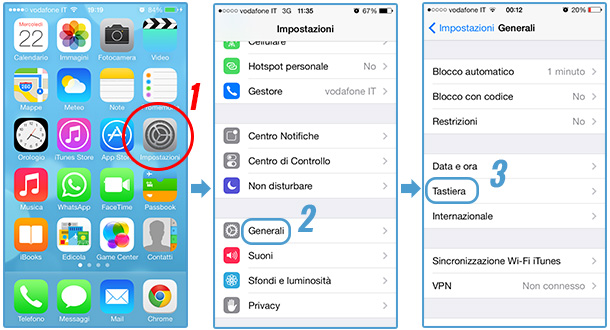
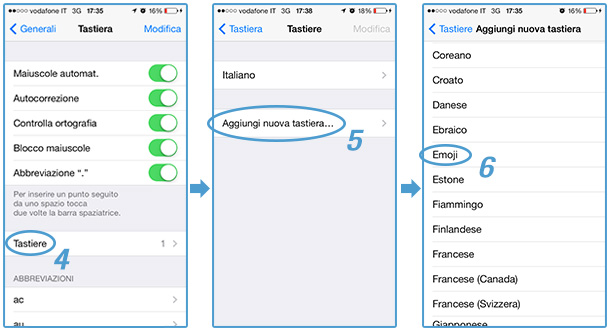
Ora quando dovrete scrivere qualche messaggio, mail, etc.. e aprite la tastiera per digitare le lettere, troverete in basso a sinistra una nuova icona formata da un cerchio con delle linee dentro, questo tasto quando sarà premuto vi aprirà una schermata piena zeppa di faccine da utilizzare come volete, infatti basterà premere una qualsiasi di queste vignette per vederla comparire nel testo che state scrivendo!
Non credo che lo vogliate fare, ma se qualcuno non vuole più le faccine e vuole quindi disattivare questa tastiera non c’è problema, basterà rifare il procedimento scritto sopra e deselezionare la tastiera Emoji.
 Melabu Guide, news e curiosità
Melabu Guide, news e curiosità



